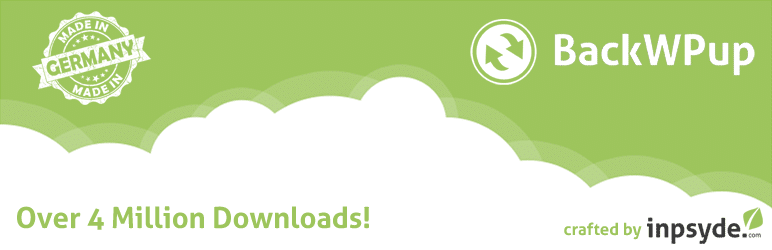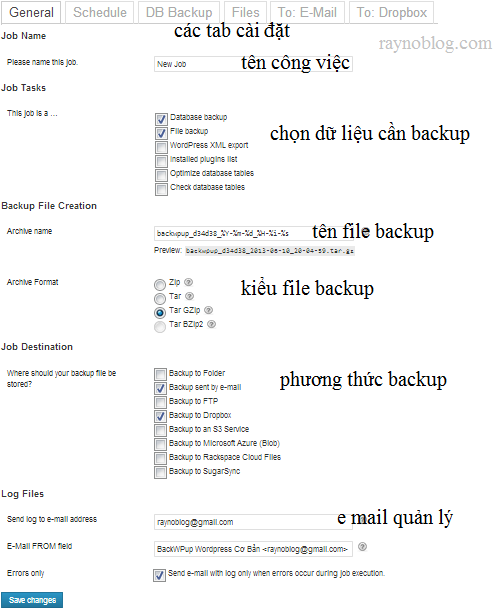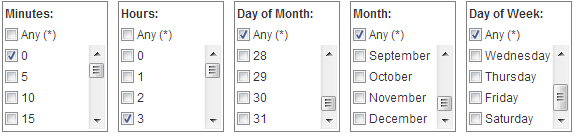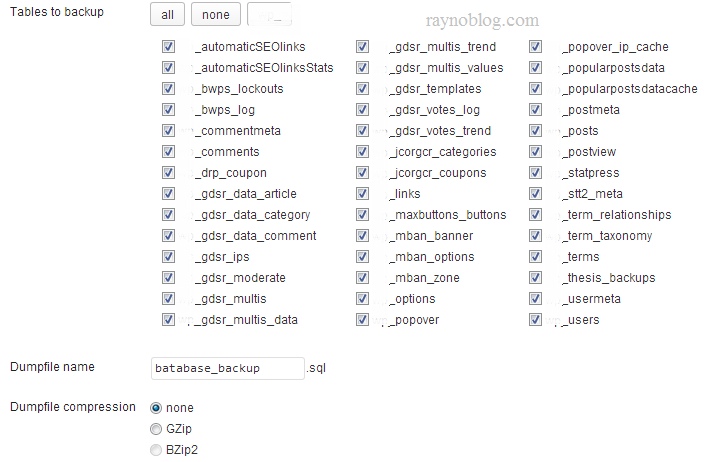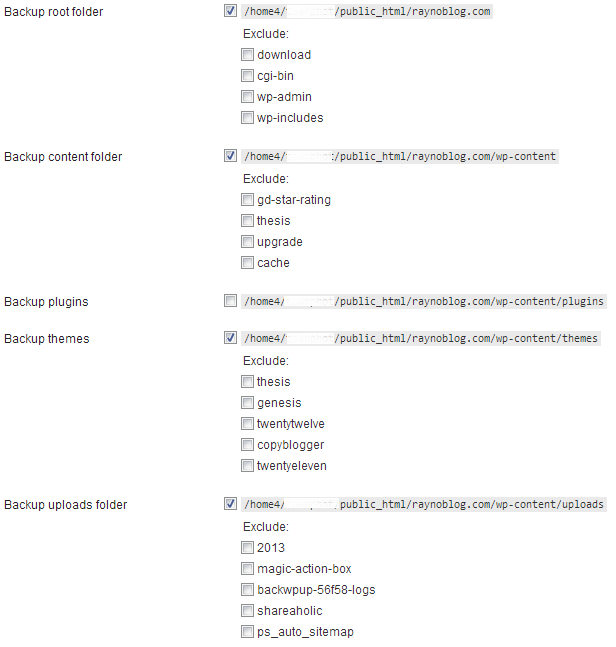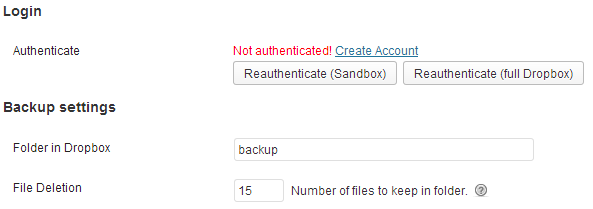Trong quá trình xây dựng và phát triển blog, đi đôi với vấn đề bảo mật, một việc mà nhất định bạn phải làm là backup dữ liệu thường xuyên. Backup dữ liệu không phải chỉ để đề phòng trừ trường hợp blog của bạn bị hacker tấn công mà còn trong nhiều trường hợp khác nữa. Chẳng hạn như bạn cài đặt phải một plugin bị lỗi làm cho blog không hoạt động được. Hoặc hosting của bạn đang sử dụng đột nhiên ngưng hoạt động, điều này là thường xuyên đối với các blog sử dụng hosting miễn phí. Vì vậy, backup dữ liệu là một khâu hết sức cần thiết góp phần đảm bảo an toàn cho blog của bạn. Đây là phương pháp giúp bạn khôi phục lại blog nếu gặp phải các vấn đề trên.
Việc backup dữ liệu hoàn toàn có thể thực hiện được bằng phương pháp thủ công, tuy nhiên bạn sẽ mất khá nhiều thời gian cho việc này. Vì vậy ta cần đến sự hỗ trợ của các plugins. Có rất nhiều các plugins backup dữ liệu được giới thiệu và hầu hết đều có thể thực hiện tốt công việc này. Ở đây mình xin giới thiệu một plugin mà mình đánh giá khá cao, plugins này sẽ giúp bạn thực hiện việc sao lưu dữ liệu một cách đơn giản và nhanh chóng. Chỉ cần cài đặt một lần và bạn không cần quan tâm đến nó nữa. Plugin có tên là BackWPup.
Hướng dẫn backup dữ liệu bằng BackWPup
BackWPup có hai bản là bản miễn phí và trả phí. Bạn có thể tải bản miễn phí về trên wordpress.org và mua bản trả phí tại backwpup.com với giá là 69$.
Sau khi bạn cài đặt plugin BackWPup, trên thanh menu của admin dashboard sẽ có thêm mục BackWPup, đây là nơi bạn quản lý plugin này. Bây giờ công việc ta sẽ làm là đặt một lịch backup mới. Bạn vào BackWPup chọn Add New Job.
Ở tab General ta sẽ có một số cài đặt như:
Chọn dữ liệu cần backup: bạn có thể chọn backup cả file và database nhưng theo mình bạn nên tách riên ra làm hai file backup khác nhau vì database cần backup mỗi ngày còn backup file thì có thể backup mỗi tuần một lần nến bạn không có thay đổi gì.
Chọn kiểu file backup: mình thường chọn backup dạng file .zip.
Phương thức backup: ở đây mình chọn backup qua email và dropbox vì vậy trên menu tab sẽ có thêm hai tab là To: E-Mail và To: Dropbox.
Tiếp theo ta sẽ đặt lịch backup ở tab Schedule:
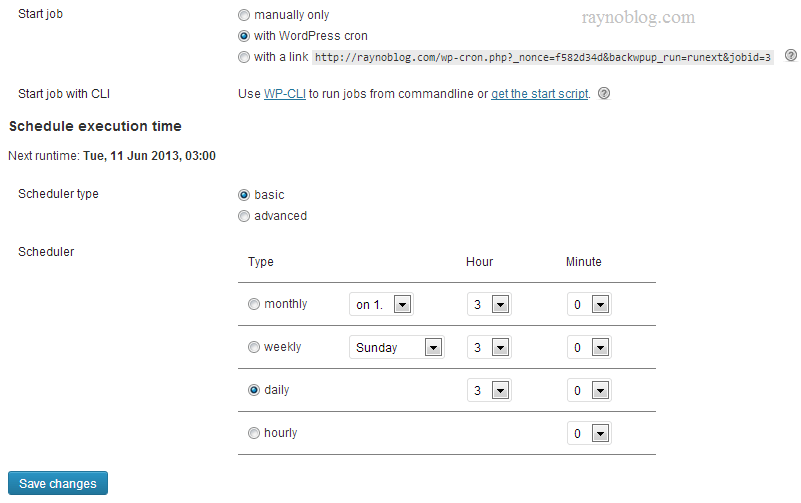
Tiếp theo là tab DB Backup, nới bạn cài đặt sao lưu database.
Bạn có thể loại bỏ một số database không cần thiết, đặt tên cho file backup, chọn kiểu nén database hoặc không.
Tab tiếp theo là tab File, bạn có thể chọn các folder cần backup, loại bỏ các folder không cần thiết.
Tiếp theo ta sẽ cài đặt cho phần backup qua email tở tab To: E-Mail. Bạn có thể cài đặt email nhận file backup, email gữi, đặt tên cho email, kích thước tối đa của file backup.
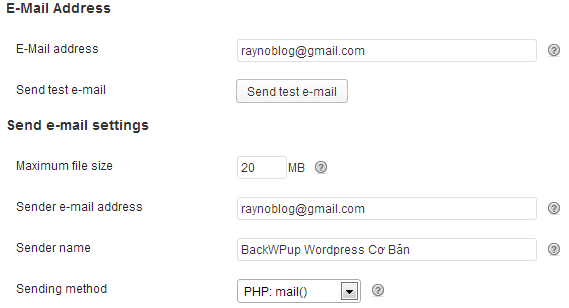
Nếu bạn chưa có tài khoản tại dropbox, bạn có thể click vào Create Account để đưa đến trang đăng ký hoàn toàn miễn phí. Bạn sẽ có 2GB dung lượng lưu trữ miễn phí hoặc bạn có thể nâng cấp thêm nếu bạn muốn.
Nếu bạn đã có tài khoản tại dropbox, click vào Reauthenticate và chọn Allow ở trang hiện ra để cấp phép cho ứng dụng truy cập vào tài khoản dropbox của bạn.
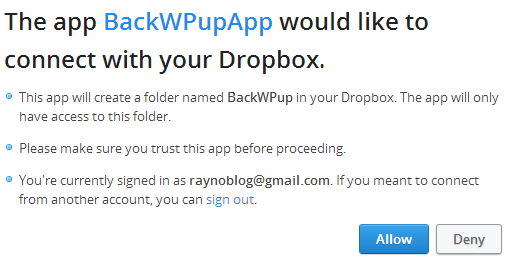
Sau khi cài đặt, bạn có thể thực hiện backup ngay bằng cách vào BackWPup chọn Jobs. Trong danh sách các công việc, click vào Run now để tiến hành backup.
Chờ quá trình backup hoàn tất, file backup sẽ được gữi đến email và tài khoản dropbox của bạn. Như vậy là xong, giờ bạn không cần quan tâm gì tới nó nữa. BackWPup sẽ backup dữ liệu đều đặn theo lịch mà bạn đã cài đặt.